Comment dialoguer avec le DAI à partir d’un portable Windows 10 truffé de ports USB mais sans port série.
1° D’abord, achetez un dongle USB <--> RS232
2° Aller dans le panneau de configuration Windows et vérifiez qu’il n’y a pas de port COM...
3° Ensuite installez votre Dongle USB <--> RS232 et
retournez dans le panneau de configuration… Au bout de quelques minutes de
bataille et peut-être un reboot, vous devriez voir quelque chose comme
ceci :
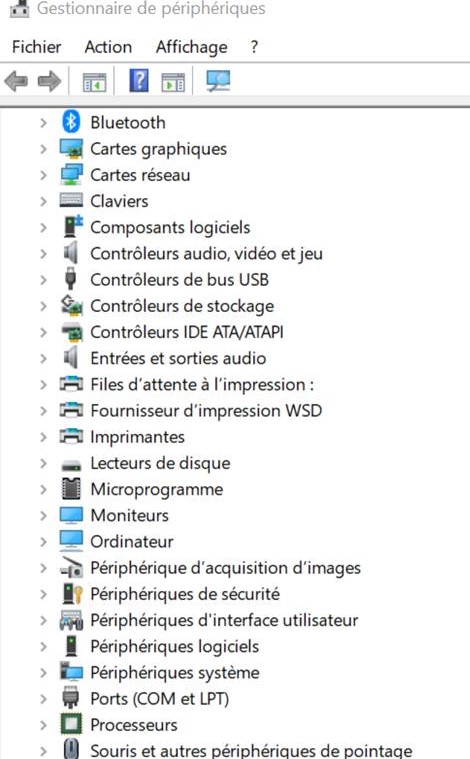
En développant Ports (COM et LPT) vous découvrirez votre nouveau port COM fraichement crée :
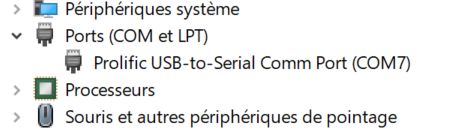
Donc, je suis affublé d’un port COM7…
Très bien !
4° Téléchargez un terminal comme celui de Termite à cette adresse : href="https://www.compuphase.com/software_termite.htm#_">https://www.compuphase.com/software_termite.htm#_
5° Installez le logiciel.
6° Configurez le ainsi :

7° Cochez l’option Plug-ins Function Keys et entrez ceci pour la touche F1 :
POKE #2C4, #FF\r\n
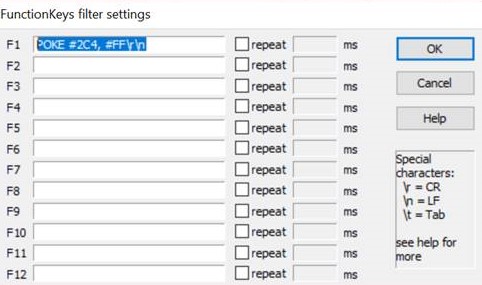
8° Cliquez sur OK pour retourner à la fenêtre Termite
Allumez le DAI en ne touchant pas au clavier. SI le DAI est déjà allumé appuyez sur le bouton reset. Laissez-le sur l’écran vert.
Sur le terminal Termite, mettez le curseur dans la zone e saisie et appuyez sur la touche « Entrée » de Windows.
Vous voyez l’écran du DAI passer du vert au gris et le message BASIC V1.1 suivi du prompt * s’afficher à la fois sur l’écran du DAI et sur votre écran Termite !
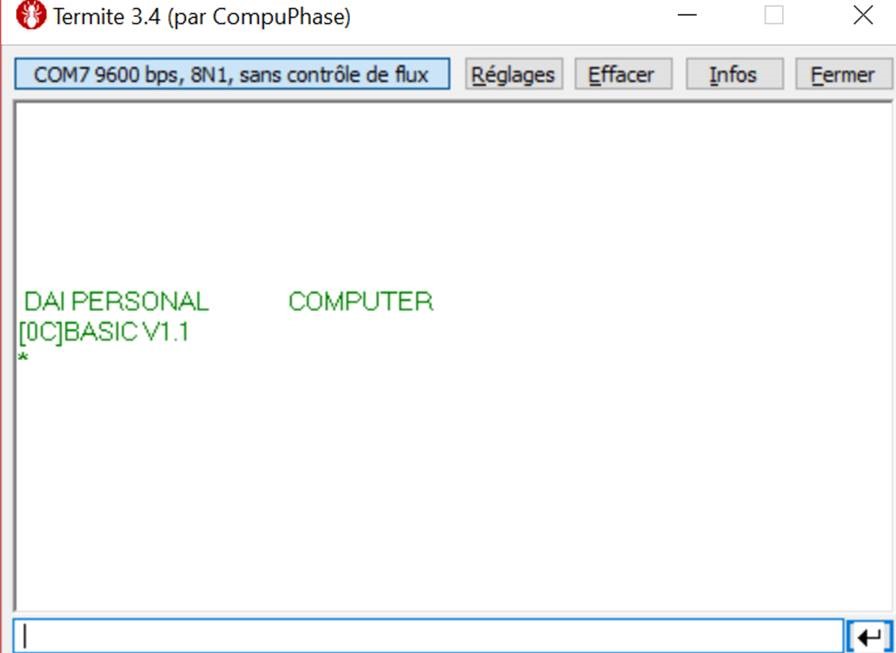
Tapez ceci à partir de la zone de saisie de Termite
10 PRINT « COUCOU » + entrée
20 GOTO 10 + entrée
Tiens ça ne se passe pas bien (cf écran plus bas), on essayera en mettant 1200 bauds plus tard, pour l’instant on insiste en retapant la ligne.
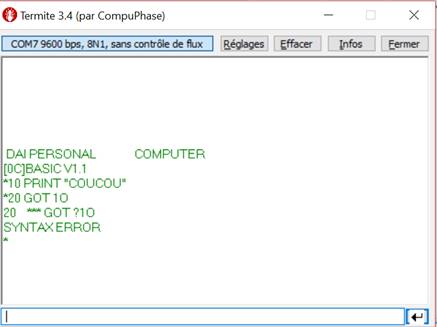
On refait… zut, pareil.
On refait en tapant lentement chaque caractère et ça passe
RUN + entrée
Ça marche, des dizaines de lignes COUCOU s’affichent sur le DAI et sur le terminal Termite.
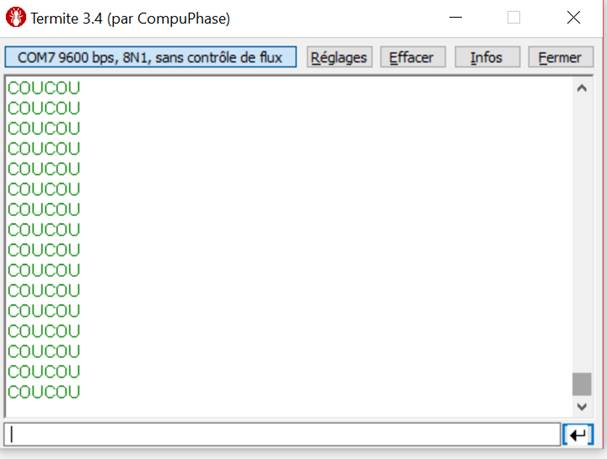
La seule façon d’arrêter est d’appuyer physiquement sur la touche « BREAK » du DAI !
Le temps de faire cette copie d’écran et le break, je me suis retrouvé avec 1714 lignes de « COUCOU » dans mon écran TERMITE.
13 ° Si vous appuyez sur une autre touche du DAI, rien de ne se passe, essayez et c’est normal, car lorsque l’on prend la main sur le DAI à partir d’une liaison RS232, le DAI attend ses instructions depuis l’interface série.
14) Vous souhaitez redonner la main au clavier du DAI pour récupérer ce programme de la plus haute importance ? alors tapez ceci (lentement) depuis Termite :
POKE #296,0
15 ° Maintenant, imaginez que vous avez tapé un énorme programme BASIC et que vous vouliez le récupérer sur le terminal Termite… Puisque le clavier DAI est de nouveau actif, tapez ceci :
LIST puis RETURN sur le clavier du DAI
==> LE listing s’affiche sur le DAI et dans Termite !
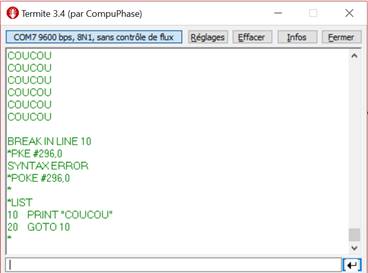
Vous pouvez imprimer ce beau programme sur votre imprimante Windows préférée !
